如何另存Web
另存Web页面的方法有多种:使用浏览器内建功能、利用网页截图工具、使用离线浏览器、借助PDF打印功能、安装浏览器扩展等。 其中,最常用的方法是利用浏览器内建功能,将整个网页保存为HTML文件。这种方法不仅简单易行,而且能够保留网页的原始格式和内容。接下来,我们将详细介绍这些方法的具体操作步骤及其优缺点。
一、使用浏览器内建功能
大多数现代浏览器都提供了将网页另存为文件的功能。这些功能通常可以将网页保存为HTML文件,保留网页的原始格式和内容。
1、Chrome浏览器
在Chrome浏览器中,您可以通过以下步骤将网页另存为文件:
打开您想要保存的网页。
点击右上角的“三点”图标,选择“更多工具”。
点击“保存页面为”。
选择保存路径和文件类型(通常为“网页,完整”)。
点击“保存”。
这种方法的优点是简单易行,能够保留网页的原始格式和内容;缺点是文件较大,可能包含一些不必要的资源。
2、Firefox浏览器
在Firefox浏览器中,您可以通过以下步骤将网页另存为文件:
打开您想要保存的网页。
点击右上角的“三横”图标,选择“保存页面为”。
选择保存路径和文件类型(通常为“网页,完整”)。
点击“保存”。
这种方法与Chrome浏览器类似,具有相同的优缺点。
二、利用网页截图工具
网页截图工具可以将整个网页截取下来并保存为图片文件。这种方法适用于需要保存网页的视觉效果而不关心其内部结构的情况。
1、使用浏览器内建截图功能
一些浏览器,如Firefox,内建了网页截图功能。您可以通过以下步骤进行操作:
打开您想要保存的网页。
点击右上角的“三横”图标,选择“网页截图”。
选择“保存整个页面”。
选择保存路径和文件类型(通常为PNG或JPEG)。
点击“保存”。
2、使用第三方截图工具
除了浏览器内建功能,您还可以使用第三方截图工具,如Snagit、Lightshot等。这些工具通常提供更多的编辑和注释功能,适用于需要对截图进行进一步处理的情况。
三、使用离线浏览器
离线浏览器是一种专门用于将整个网站下载到本地以供离线浏览的软件。这种方法适用于需要保存大量网页或整个网站的情况。
1、HTTrack
HTTrack是一款免费的离线浏览器,支持Windows、Linux和macOS。您可以通过以下步骤使用HTTrack:
下载并安装HTTrack。
启动HTTrack,点击“下一步”。
输入项目名称和保存路径,点击“下一步”。
输入您想要保存的网站URL,点击“下一步”。
选择下载选项(通常为默认设置),点击“完成”。
HTTrack的优点是能够保存整个网站,适用于需要离线浏览的情况;缺点是下载时间较长,且占用大量存储空间。
四、借助PDF打印功能
将网页另存为PDF文件是一种非常方便的方法,适用于需要保存网页内容以便于分享或打印的情况。
1、使用浏览器内建PDF打印功能
大多数现代浏览器都支持将网页打印为PDF文件。您可以通过以下步骤进行操作:
打开您想要保存的网页。
按下Ctrl+P(Windows)或Cmd+P(macOS)打开打印对话框。
在打印对话框中选择“另存为PDF”。
选择保存路径,点击“保存”。
2、使用第三方PDF打印工具
除了浏览器内建功能,您还可以使用第三方PDF打印工具,如Adobe Acrobat、CutePDF等。这些工具通常提供更多的编辑和格式化选项,适用于需要对PDF文件进行进一步处理的情况。
五、安装浏览器扩展
浏览器扩展是另一种保存网页内容的有效方法。许多扩展提供了更多的选项和功能,适用于不同的需求。
1、OneNote Web Clipper
OneNote Web Clipper是一款由微软开发的浏览器扩展,支持Chrome、Firefox和Edge。您可以通过以下步骤使用OneNote Web Clipper:
下载并安装OneNote Web Clipper扩展。
打开您想要保存的网页。
点击OneNote Web Clipper扩展图标。
选择保存选项(如“保存整个页面”或“保存选定区域”)。
选择保存位置,点击“剪辑”。
OneNote Web Clipper的优点是能够将网页内容保存到OneNote中,方便整理和查阅;缺点是需要微软账户。
2、Evernote Web Clipper
Evernote Web Clipper是一款由Evernote开发的浏览器扩展,支持Chrome、Firefox和Safari。您可以通过以下步骤使用Evernote Web Clipper:
下载并安装Evernote Web Clipper扩展。
打开您想要保存的网页。
点击Evernote Web Clipper扩展图标。
选择保存选项(如“保存整个页面”或“保存选定区域”)。
选择保存位置,点击“剪辑”。
Evernote Web Clipper的优点是能够将网页内容保存到Evernote中,方便整理和查阅;缺点是需要Evernote账户。
六、总结
另存Web页面的方法有多种:使用浏览器内建功能、利用网页截图工具、使用离线浏览器、借助PDF打印功能、安装浏览器扩展等。 每种方法都有其优缺点,适用于不同的需求和场景。无论您是想要保存整个网页、截取网页截图、下载整个网站,还是将网页保存为PDF文件,都可以找到适合您的方法。关键在于根据具体需求选择最合适的方法,从而高效地保存网页内容。
相关问答FAQs:
1. 为什么我需要另存web?
另存web可以让您将网页保存到本地,以便在没有互联网连接的情况下访问。这对于没有稳定的网络连接或需要离线阅读的情况非常有用。
2. 如何另存web页面?
要另存web页面,您可以按照以下步骤操作:
在浏览器中打开您想要保存的网页。
在浏览器工具栏中,点击“文件”菜单。
选择“另存为”选项。
在弹出的对话框中,选择您想要保存的目录和文件名。
确定保存文件的格式,通常可以选择保存为HTML文件。
点击“保存”按钮,完成保存。
3. 另存web页面有哪些常见格式?
另存web页面时,您可以选择不同的文件格式保存。以下是一些常见的文件格式:
HTML:这是最常见的格式,可以在大多数浏览器中打开和查看。
PDF:可以将网页保存为PDF文件,以便在不同设备上共享和打印。
MHTML:这是一种将网页及其相关资源(如图像和样式表)保存为单个文件的格式,方便离线浏览。
请注意,另存web页面的可用格式可能会因浏览器和操作系统而异。
文章包含AI辅助创作,作者:Edit1,如若转载,请注明出处:https://docs.pingcode.com/baike/3459852